Installer et configurer les services Web (Apache Virtual Hosting) sur Zentyal Server - Part 9
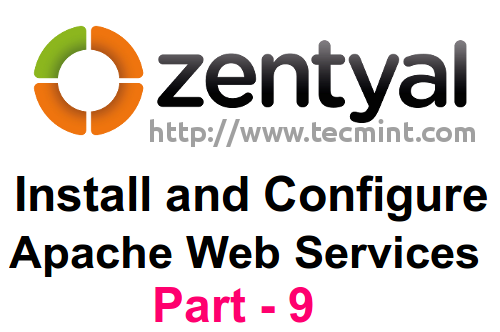
- 1405
- 114
- Zoe Dupuis
La portée de ce tutoriel est de démontrer comment Zentyal 3.4 serveur peut être utilisé comme un Plate-forme Web avec plusieurs sites Web (sous-domaines) en utilisant Hôtes virtuels Apache.
Zentyal 3.4 Utilise le package Apache (également connu sous le nom de HTTPD) comme un serveur de websserver est le serveur Web le plus utilisé sur Internet aujourd'hui et est une open source complète.
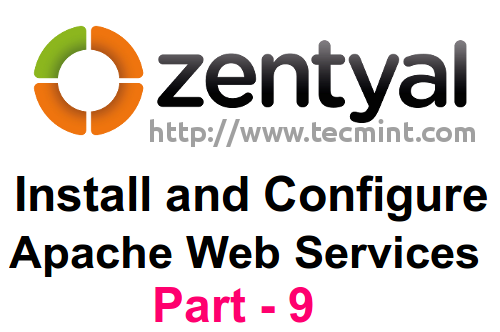 Installez les services Web dans Zentyal
Installez les services Web dans Zentyal L'hébergement virtuel représente la capacité Apache à desservir plus d'un site Web (domaines ou sous-domaines) sur une seule machine ou nœud, un processus qui est complètement transparent aux utilisateurs finaux qui est basé sur plusieurs IP ou Vhosts.
Lire aussi: Apache Hébergement virtuel: hébergement virtuel basé sur IP et basé sur le nom
Exigences
L'ancien guide d'installation Zentyal
Étape 1: Installez le serveur Web Apache
1. Connectez-vous sur Zentyal 3.4 outils d'administration Web Poignant le navigateur vers l'adresse IP ou le nom de domaine Zentyal ( https: // domain_name ).
2. Aller à Gestion des logiciels -> Composants zentyal et choisir Serveur Web.
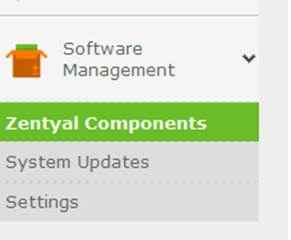 Gestion des logiciels
Gestion des logiciels  Installer le serveur Web
Installer le serveur Web 3. Frapper Installer bouton et accepter Autorité de certification Package également (nécessaire pour les certificats SSL utilisés pour chiffrer les connexions HTTPS).
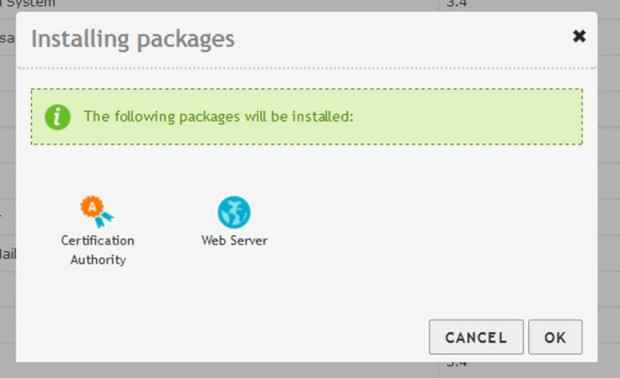 Installation du serveur Web
Installation du serveur Web 4. Après les finitions d'installation, passez à Statut de modules, sélectionner Serveur Web, Accepte le Habilitant Invite et frappe Sauvegarder Pour appliquer de nouvelles modifications.
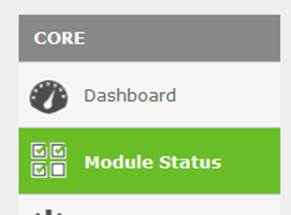 Statut de modules
Statut de modules  Sélectionnez le serveur Web
Sélectionnez le serveur Web Le Activer Invite vous présentera quelques détails sur quels packages et fichiers de configuration seront modifiés par Zentyal.
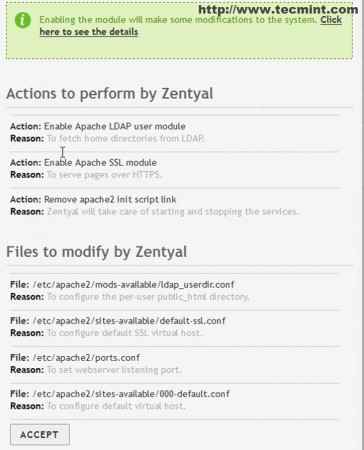 Activer les modules
Activer les modules 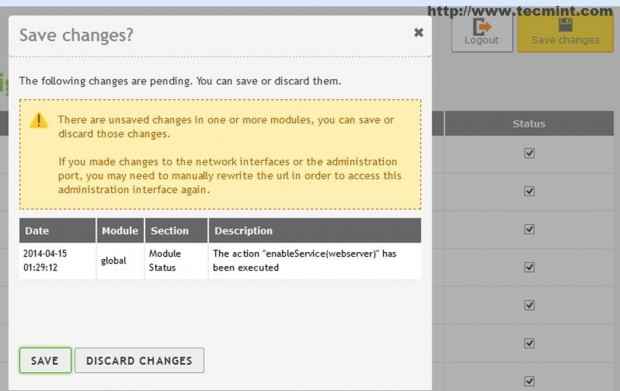 Enregistrer les modifications du module
Enregistrer les modifications du module Pour l'instant Serveur Web Apache est installé et fonctionnel mais n'a que la configuration par défaut jusqu'à présent.
Étape 2: Créez des hôtes virtuels et la configuration DNS de falsification
Sur cette configuration, nous voulons ajouter un Hôte virtuel sur Apache afin que notre adresse finale soit soumise en tant que sous-domaine comme http: // cloud.mydomain.com, Mais le problème ici est que Zentyal 3.4 Apache module et DNS Le module ne fonctionnera pas pour certaines raisons avec des hôtes virtuels sur le système IP.
Les hôtes virtuels créés à partir de Module Web sont ajoutés à DNS serveur comme nouveau nom de domaine, pas comme un nouvel hôte UN enregistrer. Il y a quelques astuces pour la configuration Hôtes virtuels sur zentyal, On utilise Interfaces IP virtuelles.
Heureusement, un autre pour surmonter ce problème est en faisant quelques astuces de configuration sur Module Zentyal DNS.
5. Pour commencer, ajoutons un hôte virtuel. Aller à Modules de serveur Web -> Hôtes virtuels -> Ajouter un nouveau.
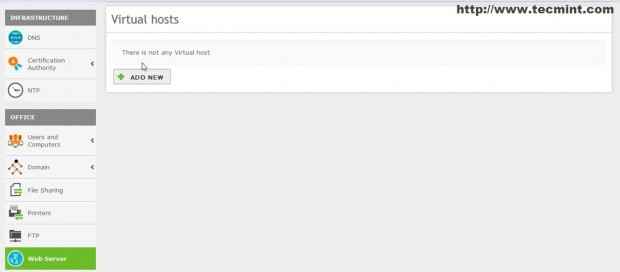 Modules de serveur Web
Modules de serveur Web 6. Vérifier Activé, Entrez le nom de cet hôte virtuel (ajoutez le nom de domaine entier de points) et appuyez sur AJOUTER.
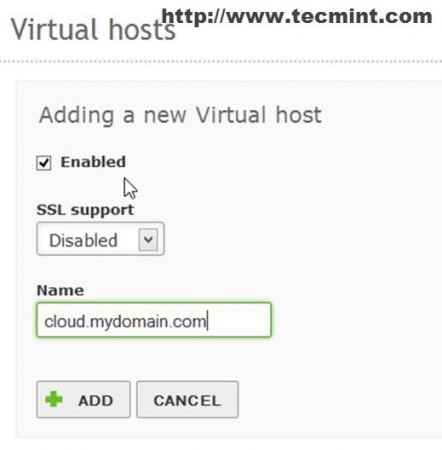 Ajouter un nouvel hôte virtuel
Ajouter un nouvel hôte virtuel 7. Une fois que l'hôte a été ajouté et est répertorié sur Hôtes virtuels frapper en haut Sauvegarder bouton pour appliquer les modifications.
Le principal problème est que le sous-domaine nouvellement créé (hôte virtuel) n'est pas disponible car le DNS Le serveur ne contient pas de nom d'hôte UN record encore.
Exécuter un ping-ping La commande sur ce sous-domaine a la même réponse négative.
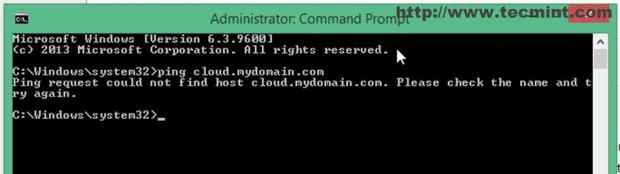 Domaine ping
Domaine ping 8. Pour résoudre ce problème, allez à DNS module et cliquez sur Noms d'hôtes sous votre domaine répertorié.
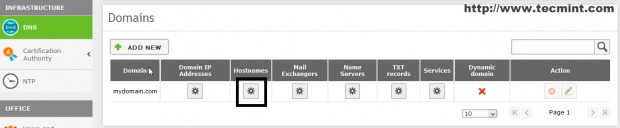 Groupe de domaines
Groupe de domaines Comme vous pouvez évidemment voir l'hôte virtuel (ou le sous-domaine) créé et a besoin d'un IP adresse ajoutée.
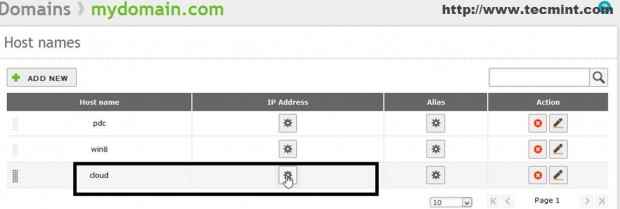 Noms d'hôtes
Noms d'hôtes Parce que l'hébergement virtuel est configuré pour Apache pour servir le formulaire de fichiers Web Zentyal nœud, le DNS Le module a besoin d'un nom d'hôte UN Enregistrer pour pointer de Zentyal même IP (Définir ce que Zentyal ne permettra pas).
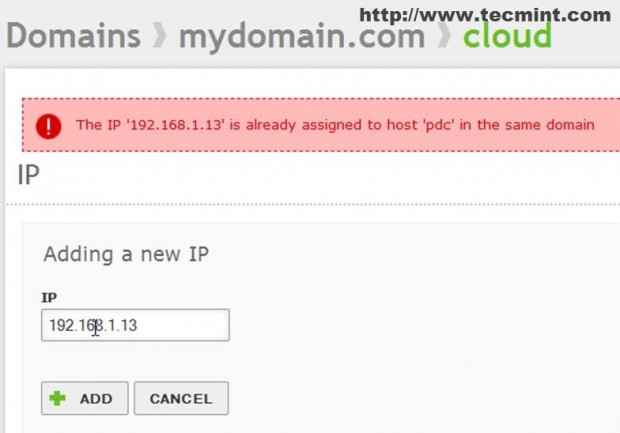 Ajouter une nouvelle adresse IP
Ajouter une nouvelle adresse IP Zentyal 3.4 DNS n'autorise pas d'utiliser son adresse IP système assignée avec différents noms d'hôtes (nom hôte DNS multiple UN Enregistrements sur la même IP).
9. Pour surmonter cette situation indésirable, nous utiliserons une astuce basée sur DNS CNAME (Alias) enregistre. Pour que cela fonctionne, faites la configuration suivante.
- Supprimer l'enregistrement du nom d'hôte DNS vient d'ajouter à votre domaine
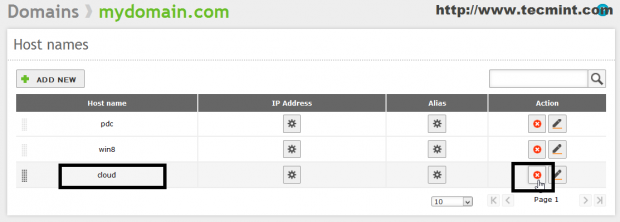 Supprimer le domaine
Supprimer le domaine dix. Aller à votre Zentyal dns fqdn Record du nom d'hôte, frappez Alias bouton et puis Ajouter un nouveau bouton.
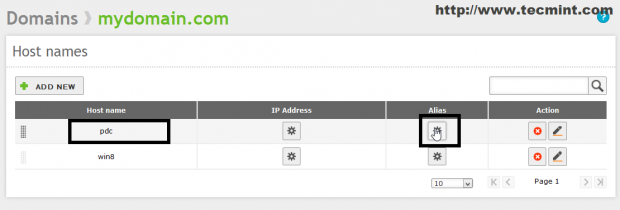 Ajouter un nouvel alias
Ajouter un nouvel alias Entrez le même nom fourni sur Apache Virtual Host (sans le domaine DOT) sur Alias champ, frappez AJOUTER et Sauvegarder les modifications.
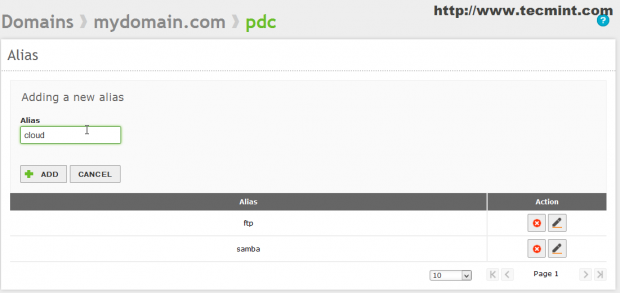 Entrez le nom d'alias
Entrez le nom d'alias 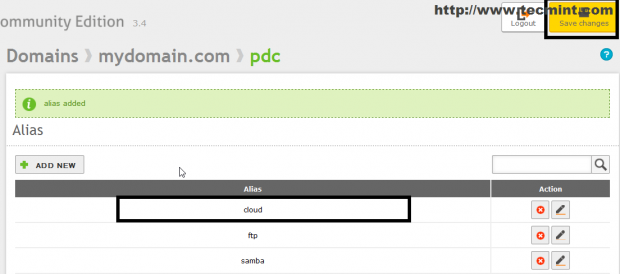 Ajout d'un nouvel alias
Ajout d'un nouvel alias 11. Maintenant votre DNS l'enregistrement doit être entièrement fonctionnel et pointer à Hôte virtuel Apache qui, en échange, servira des pages Web hébergées sur Document de document directive (/ srv / www / your_virtual_host_name) sur zentyal.
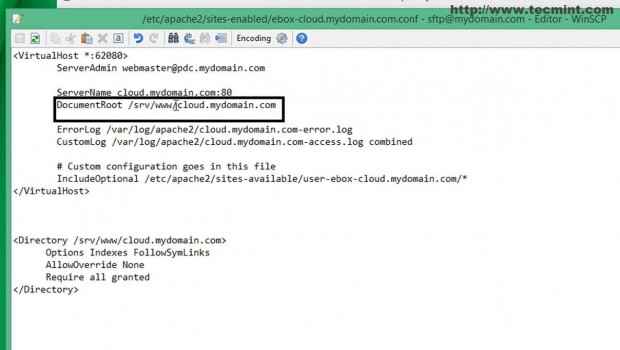 Documenter le répertoire racine
Documenter le répertoire racine 12. Pour tester la configuration, ouvrez un navigateur et entrez URL Votre nom d'hôte virtuel (sous-domaine) à l'aide du protocole HTTP.
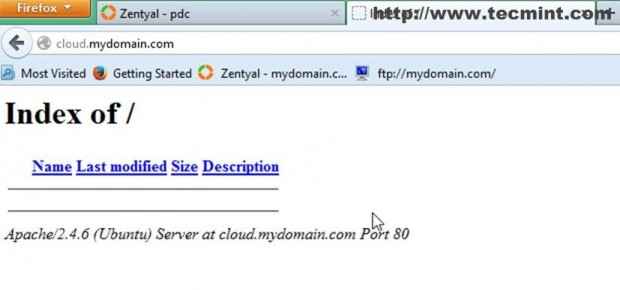 Page par défaut Apache
Page par défaut Apache Vous pouvez également émettre un ping-ping Commande à partir d'un système différent de votre réseau avec le nom de sous-domaine.
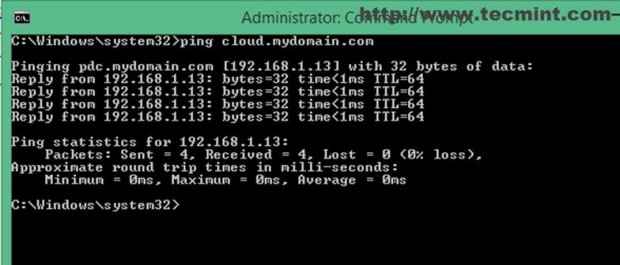 Domaine ping
Domaine ping Maintenant Serveur Web Apache est configuré et activé pour desservir les pages Web sur le port HTTP moins sécurisé 80, Mais nous voulons ajouter une couche sécurisée entre le serveur et les clients, suivez l'étape # 3 Comme indiqué ci-dessous.
Étape 3: Créez SSL pour Apache
Autoriser SSL (Calque de sockets sécurisé) cryptage sur Zentyal 3.4 doit devenir un CA (Autorité de certification) et émettre le certificat numérique, les clés publiques et privées nécessaires pour le serveur et les clients échangent des données sur un canal sécurisé.
13. Aller vers Autorité de certification module -> Général.
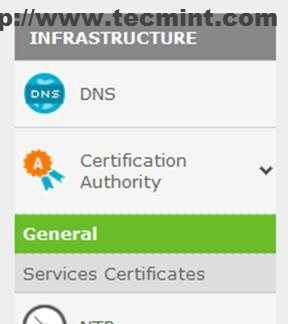 Autorité de certification
Autorité de certification 14. Sur Certificat d'autorité Entrez les paramètres suivants, puis appuyez sur Créer.
- nom de l'organisation : Votre nom de domaine (dans ce cas, le domaine est «mydomain.com»).
- Code postal : Votre code de pays (2-3 caractères).
- Ville : votre organisation principale.
- État : laissez-le vide.
- Jours pour expirer : 3650-par défaut (10 ans).
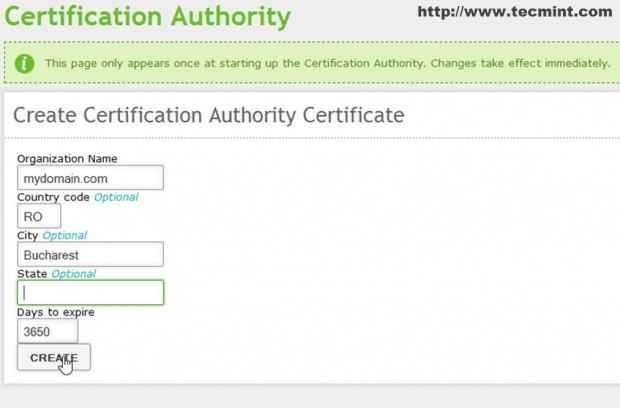 Créer une nouvelle autorité de certificat
Créer une nouvelle autorité de certificat 15. Après le principal Certificat d'autorité a été créé, nous en émet un nouveau pour notre hôte virtuel avec les paramètres suivants.
- Nom commun : entrez votre nom d'hôte virtuel ou votre serveur FQDN (dans ce cas, c'est nuage.mydomain.com ).
- Jours pour expirer : 3650.
- Sujet des noms alternatifs : Le paramètre le plus courant ici est votre adresse e-mail (Email: [Protégé par e-mail]).
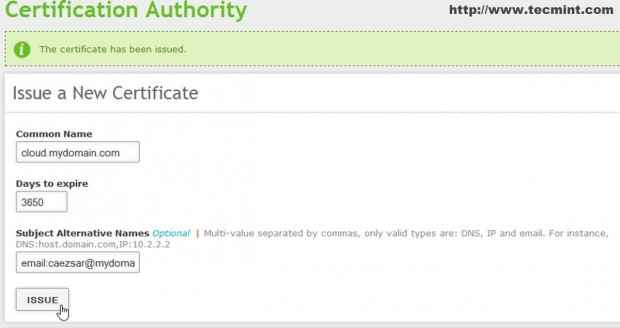 Entrez le nom commun
Entrez le nom commun 16. Une fois le certificat généré, vous pouvez le télécharger, le révoquer ou le renouveler.
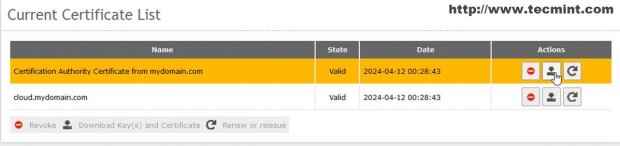 AJOUTER Autorité de certificat
AJOUTER Autorité de certificat 17. L'étape suivante consiste à lier ce certificat avec Service Apache. Redevenir Autorité de certification -> Certificats de services et mettre en évidence Module de serveur Web.
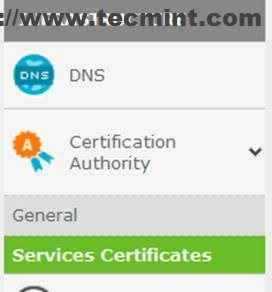 Certificat de liaison à Apache
Certificat de liaison à Apache 18. Sur Module de serveur Web sélectionner Activer puis frapper Action icône pour modifier le certificat.
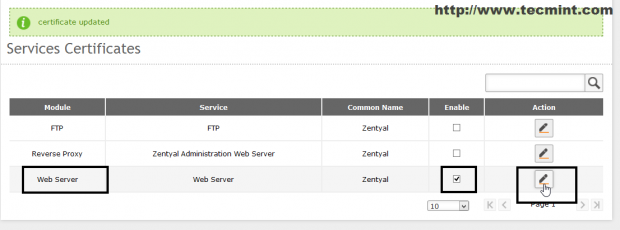 Activer le certificat pour Apache
Activer le certificat pour Apache 19. Sur Nom commun Entrez le nom créé plus tôt à l'étape # 15 ( ce Nom commun est le Nom du certificat ), vérifier à nouveau activer, appuyez sur le bouton de modification, puis appuyez sur les modifications de l'enregistrement supérieures pour appliquer les nouveaux paramètres.
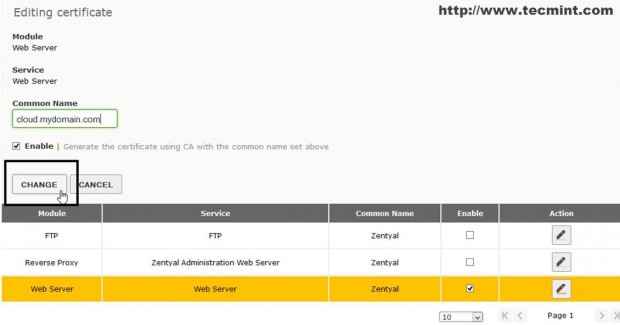 Entrez le nom commun
Entrez le nom commun Maintenant, votre certificat est généré et lié à Service de serveur Web, mais n'est pas encore opérationnel sur Hôtes virtuels parce que Https Le protocole n'est pas activé sur Serveur Web.
Étape 4: Activer Apache Https
Sur Zentyal 3.4 SSL La manipulation est effectuée par Haproxy service, mais nous devons toujours activer Apache ssl Fichier de configuration et directive de port.
20. Aller vers Serveur Web -> Sélectionner Activé -port 443 (port SSL par défaut) sur les paramètres de ports d'écoute HTTPS et appuyez sur Changement bouton.
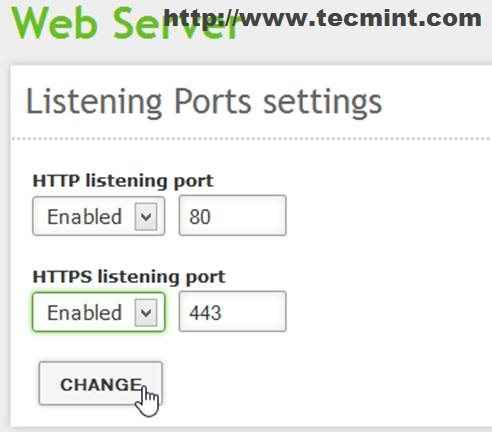 Ports d'écoute https
Ports d'écoute https 21. Naviguer en bas à la page et cliquez sur Action bouton de votre liste Hôtes virtuels éditer SSL paramètres.
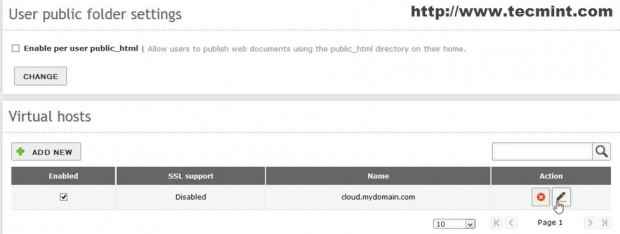 Activer SSL sur les hôtes virtuels
Activer SSL sur les hôtes virtuels 22. Sur SSL Assistance Choisissez Autoriser SSL option, appuyez sur Changement puis frapper le dessus Sauvegarder changements.
 Autoriser SSL sur les hôtes virtuels
Autoriser SSL sur les hôtes virtuels 23. Maintenant, Apache servira le «nuage.mydomain.com»Hôte virtuel sur les deux ports HTTP par défaut 80 et 443.
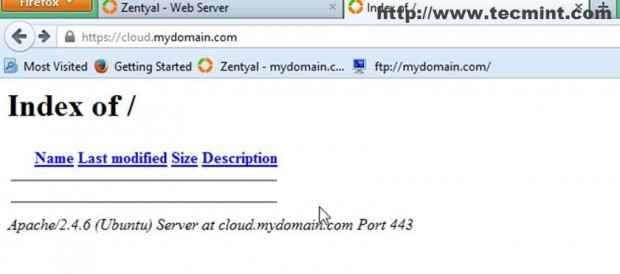 Prise en charge SSL activée sur Apache
Prise en charge SSL activée sur Apache 24. Répéter les étapes ci-dessus, vous pouvez transformer Zentyal à un hébergement Web boîte et ajouter autant de domaines ou de sous-domaines avec Hôte virtuel Apache selon les besoins et configurer tout à utiliser Http et Https Protocoles de communication utilisant le certificat délivré plus tôt.
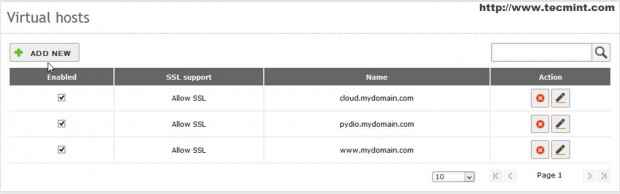 Panneau d'hôtes virtuels
Panneau d'hôtes virtuels Bien qu'il ne puisse y avoir aucune configuration complexe qui implique une véritable plate-forme d'hébergement Web (certains peuvent être créés à partir de la ligne de commande et à l'aide d'Apache .htaccess déposer ) Zentyal 3.4 Peut être utilisé l'hébergement pour les sites Web de taille moyenne et simplifie considérablement l'édition et la configuration des services Web.
- « Installation de la plate-forme de partage de fichiers Pydio sur Zentyal 3.4 serveur Web - Partie 11
- Créez des hôtes virtuels, des répertoires de mot de passe Protéger et des certificats SSL à l'aide de «Nginx Web Server» dans Arch Linux »

